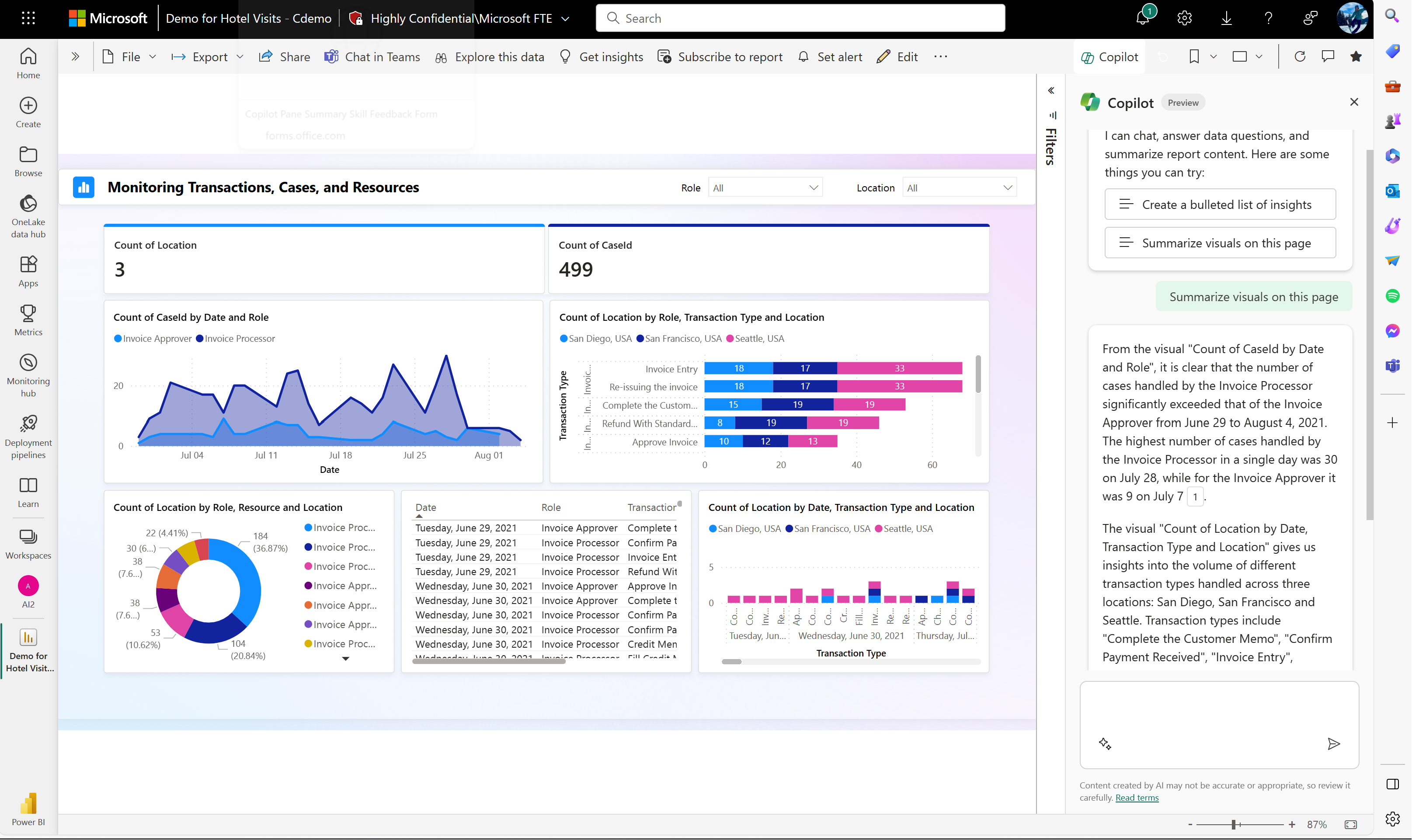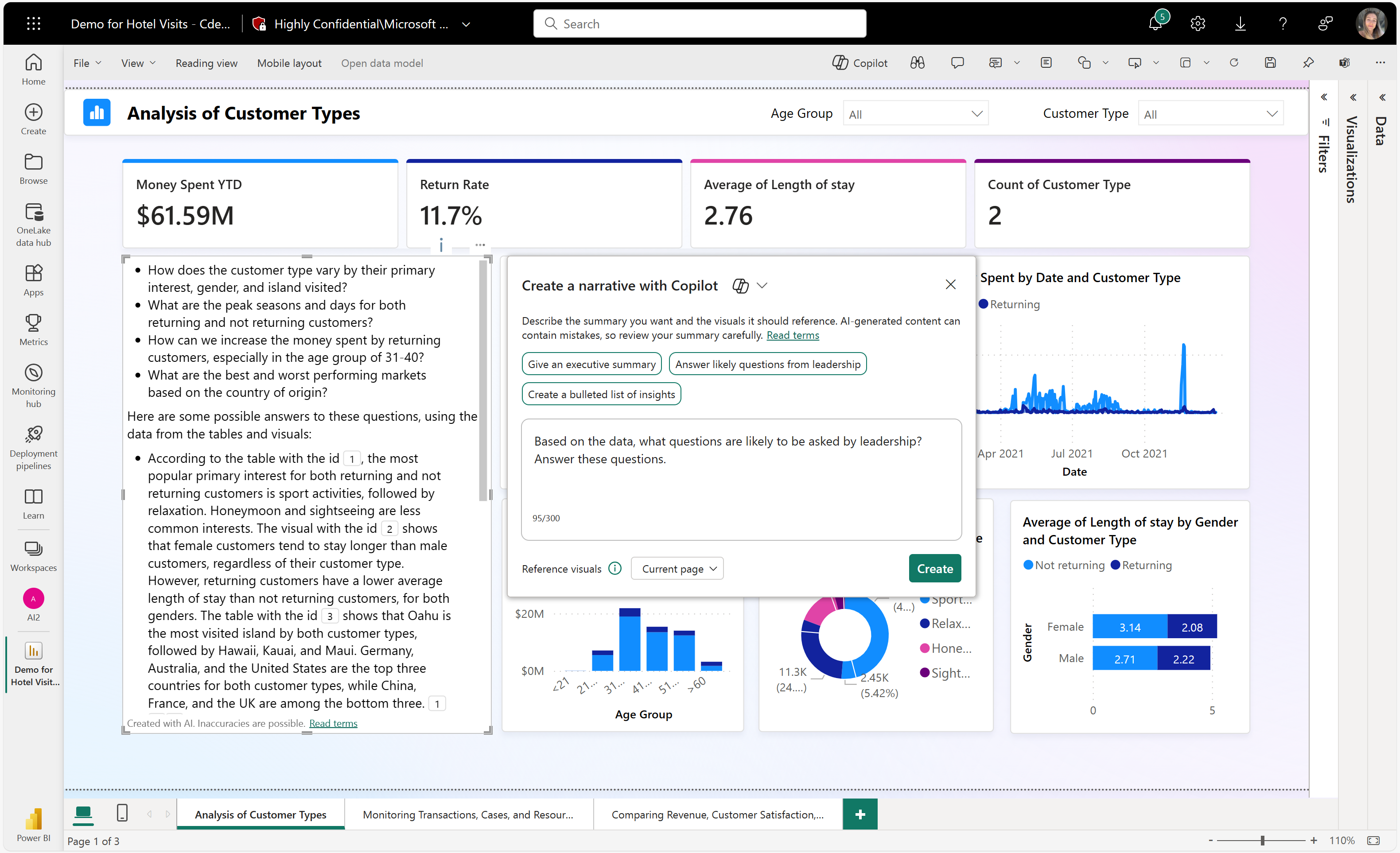Panoramica di Copilot per Power BI
SI APPLICA A: Power BI Desktop
servizio Power BI
Copilot Per Microsoft Fabric è disponibile a livello generale in Power BI. Copilot consente di usare la potenza di trasformazione dell'intelligenza artificiale generativa per sfruttare al meglio i dati.
Copilot è attivato per impostazione predefinita in Fabric. Amministrazione istrator può essere disattivato Copilot nel portale di amministrazione di Fabric se l'organizzazione non è pronta per usarla. Per informazioni dettagliate sull'attivazione Copilot e la disattivazione, vedere Abilitare Infrastruttura Copilot per Power BI.
Questo articolo offre una panoramica delle Copilot funzionalità per Power BI.
Nota
Copilot non è ancora supportato per i cloud sovrani a causa della disponibilità della GPU.
Prima di iniziare a usare Copilot
Per i risultati ottimizzati con Copilot Power BI, potrebbe essere necessario eseguire alcune operazioni di pulizia sul modello semantico. Leggere l'articolo Aggiornare il modello di dati in modo che funzioni correttamente per Copilot verificare se è necessario modificare il modello semantico in modo da Copilot ottenere informazioni dettagliate.
Per risposte alle domande comuni relative alla sicurezza e alla privacy dei dati per aiutare l'organizzazione a iniziare a usare Copilot per Fabric, vedere gli articoli nella documentazione di Fabric:
- Panoramica di Copilot per Fabric (anteprima)
- Privacy, sicurezza e uso responsabile per Copilot Fabric e Power BI
Accesso Copilot nel servizio Power BI
Per accedere Copilot alla servizio Power BI, l'area di lavoro deve essere in esecuzione nella capacità F64 o Premium.
- Per generare informazioni dettagliate riepilogate nei report, è necessario almeno l'accesso in lettura all'area di lavoro o all'autorizzazione per l'app.
- Per creare l'oggetto visivo narrativo e generare Copilot report, è necessario modificare l'accesso all'area di lavoro.
Altre informazioni sull'uso Copilot nella servizio Power BI.
Accesso Copilot in Power BI Desktop
- È necessario avere accesso in scrittura a un'area di lavoro che si trova in F64 o Power BI Premium nel servizio Power BI, in cui si prevede di pubblicare il report. Altre informazioni sull'uso Copilot in Power BI Desktop.
Copilot Requisiti
Nota
- L'amministratore deve abilitare Copilot in Microsoft Fabric.
- La capacità F64 o P1 deve trovarsi in una delle aree elencate in questo articolo, disponibilità dell'area infrastruttura. In caso contrario, non è possibile usare Copilot.
- L'amministratore deve abilitare l'opzione del tenant prima di iniziare a usare Copilot. Per informazioni dettagliate, vedere l'articolo Copilot Impostazioni del tenant.
- Se il tenant o la capacità si trova all'esterno degli Stati Uniti o della Francia, è disabilitato per impostazione predefinita, Copilot a meno che l'amministratore del tenant di Fabric non consenta l'elaborazione dei dati inviati ad Azure OpenAI all'esterno dell'area geografica del tenant, del limite di conformità o del tenant dell'istanza cloud nazionale nel portale di fabric Amministrazione.
- Copilot in Microsoft Fabric non è supportato negli SKU di valutazione. Sono supportati solo gli SKU a pagamento (F64 o versione successiva o P1 o successiva).
Panoramica delle funzionalità: Copilot funzionalità
Copilot per Power BI offre diverse funzionalità per migliorare l'esperienza di interazione dei dati e creazione di report, attualmente disponibile nel servizio Power BI e in Desktop.
Copilot per gli utenti aziendali
Copilot è uno strumento potente per aiutare gli utenti aziendali a ottenere di più dai dati. Gli utenti aziendali possono usare il riquadro per porre una domanda sul contenuto del Copilot report o riepilogare le informazioni dettagliate chiave in pochi secondi.
Copilot può aiutare gli utenti aziendali con quanto segue:
Copilot per gli autori di report
In qualità di autore di report, è possibile usare Copilot per scrivere query DAX, semplificare la documentazione del modello semantico, fornire un riepilogo sul modello semantico e iniziare a creare report. Inoltre, Copilot può anche creare un oggetto visivo narrativo che riepiloga una pagina o un intero report e può generare sinonimi per Q&A, per aiutare i lettori di report a trovare ciò che cercano nei report.
Copilot può aiutare gli autori con le attività seguenti:
- Riepilogare il modello semantico sottostante.
- Suggerire contenuto per un report.
- Creare una pagina del report.
- Creare un oggetto visivo di riepilogo nel report stesso.
- Porre Copilot domande sui dati nel modello.
- Aggiungere sinonimi per migliorare Q&A.
- Aggiungere descrizioni per le misure del modello semantico.
- Scrivere query DAX.
Generare un riepilogo del report nel Copilot riquadro
Anche se non si dispone dell'autorizzazione di modifica per un report, è Copilot possibile generare un riepilogo di una pagina del report nel Copilot riquadro. È possibile perfezionare o guidare il riepilogo personalizzando le richieste, ad esempio "riepilogare questa pagina usando punti elenco" o "fornire un riepilogo delle vendite in questa pagina".
È anche possibile porre domande specifiche sui dati visualizzati in una pagina del report e ricevere una risposta personalizzata. Questa risposta include riferimenti a oggetti visivi specifici, consentendo di comprendere le origini dati specifiche che contribuiscono a ogni parte della risposta o del riepilogo all'interno del report.
Altre informazioni sulla Copilot creazione di una risposta di riepilogo alle richieste relative al report.
Riepilogare il modello semantico sottostante
Riepilogare un modello semantico di Power BI chiedendo di Copilot "riepilogare il modello" nel Copilot riquadro. Questo riepilogo consente di comprendere meglio i dati nel modello semantico, identificare informazioni importanti e migliorare l'esperienza di esplorazione dei dati. In definitiva, una migliore comprensione del modello semantico consente di creare report più significativi.
Suggerire contenuto per un report
Copilot consente di iniziare a usare un nuovo report suggerendo argomenti basati sui dati. Quando si seleziona questa opzione direttamente nella chat, Copilot valuta i dati e fornisce una struttura del report con pagine suggerite che è possibile esplorare e scegliere di creare automaticamente.
- Struttura del report delle pagine suggerite per il report: ad esempio, informazioni su ogni pagina del report e numero di pagine create.
- Oggetti visivi per le singole pagine.
Creare una pagina del report
Copilot Per Power BI è possibile creare una pagina del report identificando tabelle, campi, misure e grafici per i dati. Se si fornisce Copilot un prompt di alto livello specifico per i dati, può generare una pagina del report che è quindi possibile personalizzare e modificare, usando gli strumenti di modifica esistenti. Copilot consente di iniziare rapidamente la pagina del report e risparmiare molto tempo e impegno nel processo.
Ecco alcuni esempi di richieste generali per iniziare:
- Creare una pagina per valutare le prestazioni di turni diversi in base al conteggio valido, al conteggio dei rifiuti e al conteggio degli allarmi nel tempo.
- Creare una pagina per analizzare l'efficienza della linea di produzione e l'efficacia complessiva delle apparecchiature.
- Creare una pagina per confrontare il costo e il materiale di ogni prodotto e il relativo impatto sulla produzione.
Per informazioni sulla scrittura di richieste per ottenere la pagina del report desiderata, vedere Scrivere Copilot richieste che producono risultati in Power BI per indicazioni.
Creare un oggetto visivo di riepilogo nel report stesso
In Power BI Desktop e nella servizio Power BI è possibile usare Copilot power BI per creare rapidamente una narrazione su una pagina del report con pochi clic. Questo racconto può riepilogare l'intero report, pagine specifiche o persino oggetti visivi specifici selezionati. Per informazioni dettagliate, vedere Creare una narrazione con Copilot per Power BI .
Porre Copilot domande sui dati nel modello
Copilot può anche usare le misure e le colonne nel modello semantico per esplorare i dati in modi nuovi. Quando si chiedono domande sui report e sui set di dati, Copilot controlla se la risposta è disponibile negli oggetti visivi del report. Se gli oggetti visivi esistenti non rispondono alla domanda, Copilot compila automaticamente un oggetto visivo.
Le richieste Copilot possono essere utili per includere:
- È possibile visualizzare questa misura filtrata in un'area diversa o in un intervallo di tempo diverso?
- Quali sono le categorie principali per una determinata metrica?
- Mostrami come questa misura è cambiata nel tempo.
Per informazioni dettagliate, vedere Richiedere Copilot dati nel modello semantico.
Sinonimi per migliorare le domande e risposte
Copilot può scrivere sinonimi che è possibile aggiungere a Q&A per migliorare la capacità dell'oggetto visivo Q&A di comprendere le domande dell'utente.
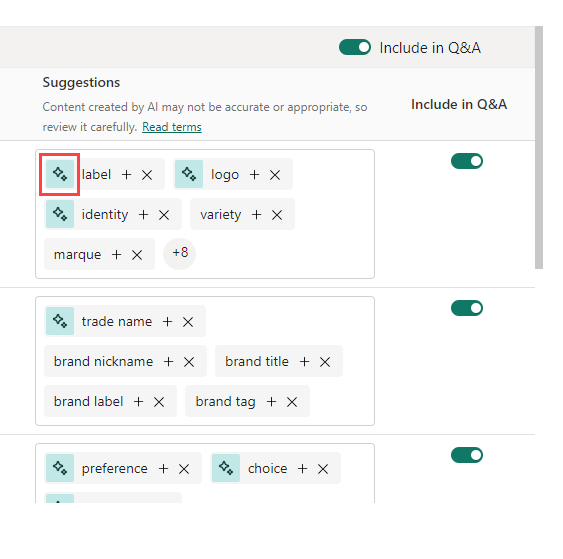
Aggiungere descrizioni per le misure del modello semantico
Copilot può aggiungere descrizioni alle misure del modello semantico. Persone chi compila report dal modello semantico può visualizzare il nome e la descrizione delle misure, che rende la documentazione essenziale della proprietà description.
Usare Copilot per creare descrizioni delle misure.
Scrivere query DAX
Copilot può scrivere una query DAX. Ad esempio, è possibile digitare un prompt per descrivere la query DAX da generare e selezionare Invia o premere INVIO. Per eseguire ciò che viene restituito, selezionare Mantieni per aggiungerlo alla scheda query. Selezionare quindi Esegui o premere F5 per visualizzare i risultati della query DAX. Per altre informazioni, vedere l'articolo Scrivere query DAX.
Copilot funzionalità di anteprima
Quando si usa il Copilot riquadro nella servizio Power BI, accanto viene visualizzato un interruttore con la parola Anteprima. L'interruttore di anteprima consente di passare a un'esperienza che include funzionalità di anteprima pubblica e disponibili a livello generale.
Per accedere alle Copilot funzionalità nell'anteprima pubblica, selezionare l'interruttore anteprima per attivare l'esperienza di anteprima pubblica.
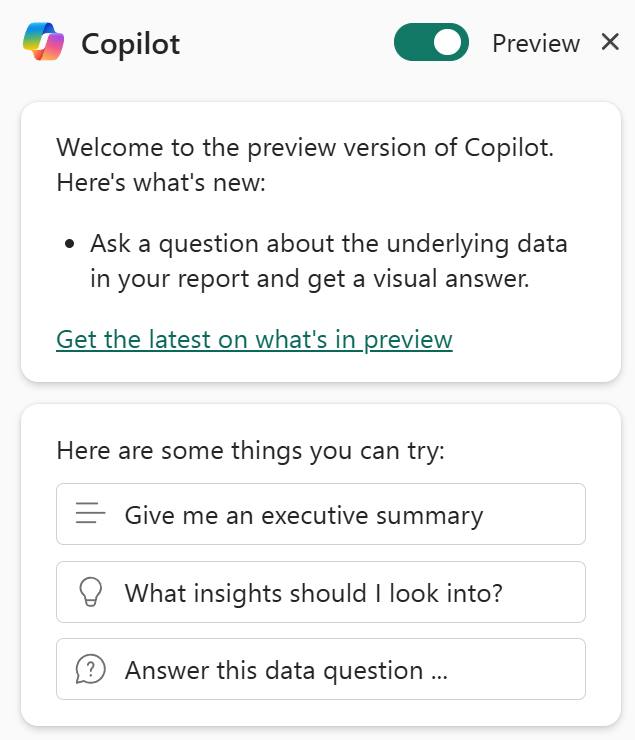
Se non si vuole che gli utenti dell'organizzazione abbiano accesso all'interruttore di anteprima, è necessario disabilitare Fabric Copilot nell'organizzazione o per gruppi di sicurezza specifici.
Vedere Usare Copilot le funzionalità di anteprima in Power BI per altre informazioni sulle funzionalità disponibili in anteprima.
Considerazioni e limitazioni
Stiamo lavorando continuamente per migliorare la qualità delle pagine del report, inclusi gli oggetti visivi e i riepiloghi generati da Copilot. Ecco le limitazioni correnti.
- L'intelligenza artificiale può generare contenuti con errori. Assicurati che sia accurato e appropriato prima di usarlo.
- Il Copilot pulsante nella visualizzazione report desktop è sempre visibile nella barra multifunzione. Tuttavia, Copilot non funziona a meno che Copilot Microsoft Fabric non sia abilitato nelle impostazioni del tenant e l'accesso membro o collaboratore ad almeno un'area di lavoro assegnata a una capacità di Infrastruttura a pagamento (F64 o superiore) o a una capacità Power BI Premium (P1 o superiore).
- A differenza del riquadro Dati o visualizzazione, al momento non è possibile ridimensionare il Copilot riquadro.
- Se si dispone di capacità GPU limitata, Copilot potrebbe essere limitata.
- Copilot non può modificare gli oggetti visivi dopo averli generati.
- Copilot non è possibile aggiungere filtri o impostare filtri dei dati se li si specifica nei prompt. Ad esempio, se si dice: "Creare un report di vendita per gli ultimi 30 giorni". Copilot non può interpretare 30 giorni come filtro data.
- Copilot non può apportare modifiche al layout. Ad esempio, se si indica Copilot di ridimensionare gli oggetti visivi o di allineare perfettamente tutti gli oggetti visivi, non funzionerà.
- Copilot non è in grado di comprendere finalità complesse. Si supponga, ad esempio, di inserire un messaggio simile al seguente: "Generare un report per visualizzare gli eventi imprevisti per team, tipo di evento imprevisto, proprietario dell'evento imprevisto ed eseguire questa operazione solo per 30 giorni". Questa richiesta è complessa e Copilot genererà oggetti visivi irrilevanti.
- Copilot non genera un messaggio per le competenze che non supporta. Ad esempio, se si chiede Copilot di modificare o aggiungere un filtro dei dati, l'istruzione non viene completata correttamente, come indicato in precedenza. Sfortunatamente, non restituisce nemmeno un messaggio di errore.
- Per altri suggerimenti, vedere Aggiornare il modello di dati in modo che funzioni bene Copilot .
Invia commenti
Siamo sempre lieti di ricevere commenti e suggerimenti sui nostri prodotti per aiutarci a migliorare Copilot. Inviare commenti e suggerimenti direttamente nel Copilot riquadro selezionando il pulsante feedback.
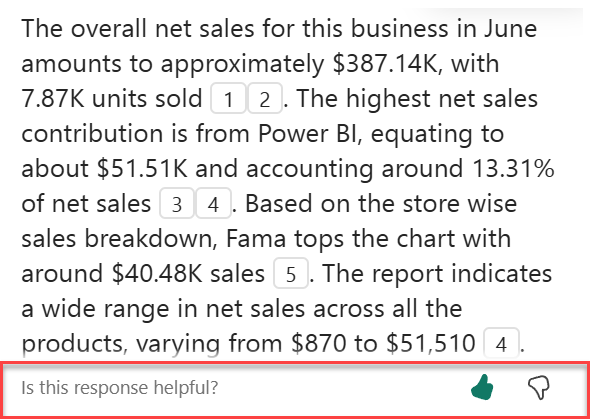
Passaggi successivi
- Abilitare Copilot in Power BI
- Aggiornare il modello di dati in modo che funzioni correttamente con Copilot
- Creare un report con Copilot nel servizio Power BI
- Creare un report con Copilot in Power BI Desktop
- Scrivere Copilot richieste di creazione di pagine di report in Power BI
- Creare un oggetto visivo di riepilogo narrativo con Copilot per Power BI
- Scrivere Copilot richieste di creazione di oggetti visivi narrativi in Power BI
- Panoramica di Copilot per Fabric (anteprima)
- Domande frequenti su Copilot Power BI e Fabric
- Privacy, sicurezza e uso responsabile per Copilot l'articolo nella documentazione di Fabric
- Copilot Articolo sulle impostazioni del tenant (anteprima) nella documentazione di Fabric
- Migliorare le domande e risposte con Copilot per Power BI
Commenti e suggerimenti
Presto disponibile: Nel corso del 2024 verranno gradualmente disattivati i problemi di GitHub come meccanismo di feedback per il contenuto e ciò verrà sostituito con un nuovo sistema di feedback. Per altre informazioni, vedere https://aka.ms/ContentUserFeedback.
Invia e visualizza il feedback per